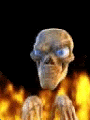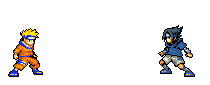Pada saat melakukan repair hand phone Nokia 6600, dengan cara melakukan proses flashing , terkadang gagal dan hand phone menjadi mati total karena proses flashing tidak bisa sampai tuntas atau berhenti di tengah jalan seperti terlihat pada gambar berikut:
Jika proses flasing gagal serperti tampak pada gambar diatas, (process failed repowering mobile) bisa dipastikan kerusakan pada IC Blutooth. Cara mengatasi kerusakan pada handphone Nokia 6600 tersebut adalah sebagai berikut:
- Jika kerusakan pada IC Bluetooth, maka biasanya proses flashing akan terhenti atau tidak sampai selesai (process failed repowering mobile)
- Anda harus mengulangi proses flashing dengan cara hilangkan tanda “centang” pada kotak “Enable B T flashing” yang terletak disamping kanan kolom product
- Proses flashing akan berlangsung normal sampai selesai, pada layar hand phone akan timbul tulisan “Nokia” dan hand phone akan hidup tetapi pengoperasian Bluetooth masih belum bisa di fungsikan
- Agar Bluetooth bisa berfungsi dengan nomal maka anda harus melakukan penggantian pada IC Bluetooth
- Menu gallery hand phone tidak bisa dibuka
- Bluetooth tidak bisa diaktifkan jika diaktifkan maka akan keluar tulisan tidak aktif
Sebelum anda memutuskan untuk melakukan proses flashing dengan , sebaiknya terlebih dahulu anda melakukan pengecekan alamat bluetooth dengan cara menekan tombol angka *#2820# pada tombol hand phone Nokia tersebut.
Jika alamat bluetooth terlihat, misalnya: bluetooth address:02e03xxx…, maka anda cukup melakukan proses resoldering pada IC bluetooth. (melakukan solder ulang), jika alamat bluetooth tidak ada atau tidak terlihat misalnya bluetooth address:——-, maka anda harus mengganti ic bluetooth dengan yang baru/bagus.
[Selanjutnya] ..